Um mit PHP zu arbeiten und die Beispiele in deinem Kurs effektiv zu nutzen, ist es wichtig, zu wissen, wie man sie öffnen und ausführen kann. Unabhängig davon, ob du PhpStorm oder einen anderen Editor verwendest, die Grundprinzipien bleiben gleich. In dieser Anleitung zeige ich dir, wie du die unterschiedlichen Skripte auf verschiedene Arten aufrufen kannst, damit du die besten Ergebnisse erzielst.
Wichtigste Erkenntnisse
- Du kannst PHP-Skripte nicht nur in PhpStorm, sondern auch in anderen Editoren öffnen und ausführen.
- Die Konfiguration des Webservers ist entscheidend, um die Skripte erfolgreich zu laden.
- Die Auswahl des richtigen Verzeichnisses in deiner Entwicklungsumgebung ist essenziell.
Schritt-für-Schritt-Anleitung
Um die verschiedenen PHP-Beispiele zu öffnen und auszuführen, folge diesen einfachen Schritten.
Zuerst benötigst du eine geeignete Entwicklungsumgebung. Wenn du PhpStorm verwendest, wird die PHP7-Umgebung standardmäßig bereitgestellt, und du musst dir um die Einrichtung im Grunde keine Sorgen machen. Um ein Beispiel-Skript zu öffnen, mach einen Rechtsklick auf das entsprechende PHP-Skript und wähle „Open in Browser“ – dabei ist es wichtig, den richtigen Browser auszuwählen, um sicherzustellen, dass alles wie gewünscht angezeigt wird.
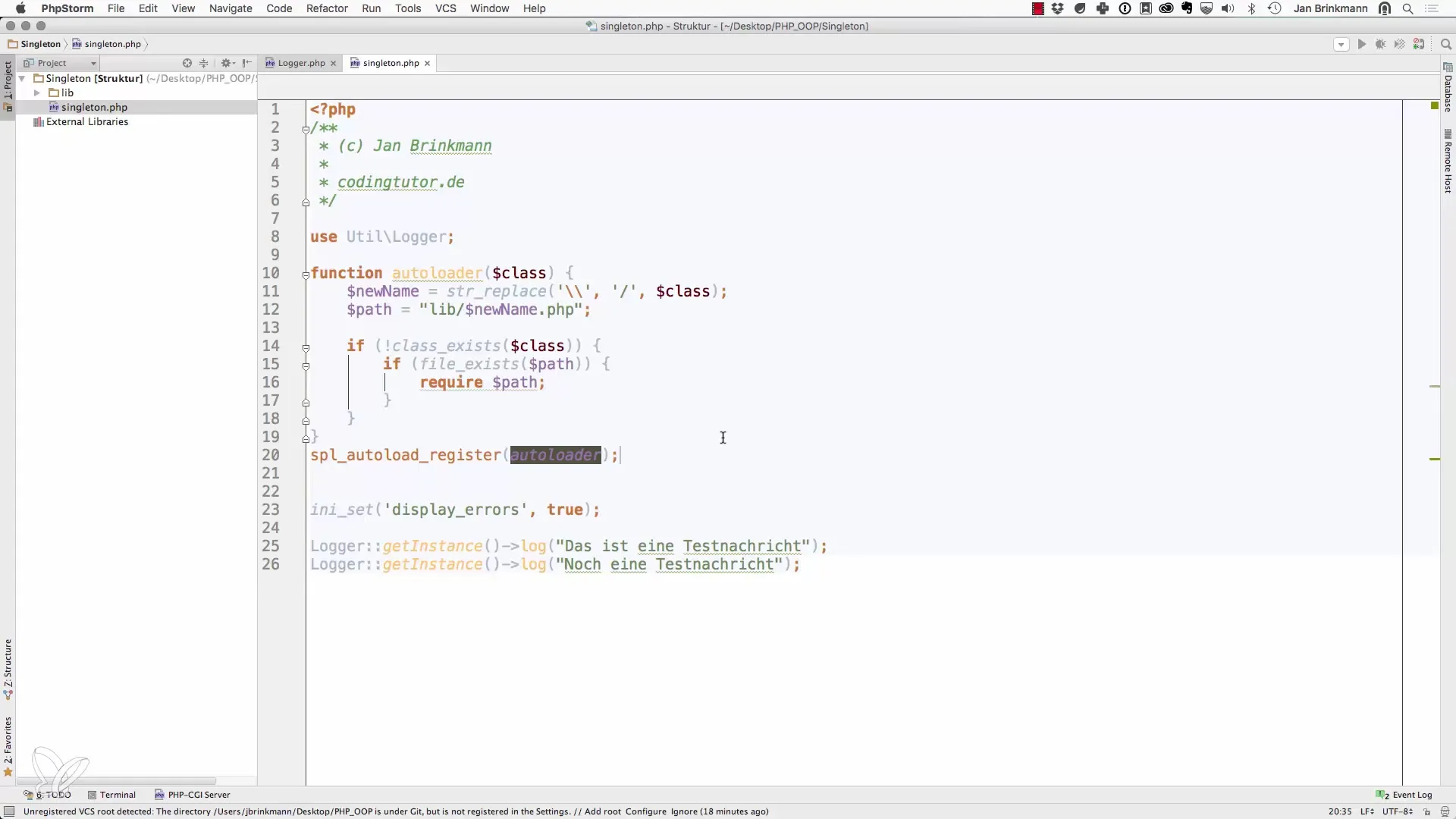
Wenn du beispielsweise mit PhpStorm arbeitest und das Skript in einem Browser öffnen möchtest, dann gehe auf „localhost“ und öffne das entsprechende Verzeichnis. Hierbei handelt es sich oft um den lokalen Server, auf dem deine Scripts laufen sollten, wie bei MAMP oder XAMPP.
Falls du mit PhpStorm im Hintergrund arbeitest und ein Skript manuell öffnen möchtest, kannst du das Verzeichnis im Dateisystem suchen. Hierbei suche nach dem Ordner, der dein Projekt enthält, und öffne das Skript von dort. Hierbei ist es wichtig, dass der Dateipfad korrekt ist, um später keine Probleme zu haben.
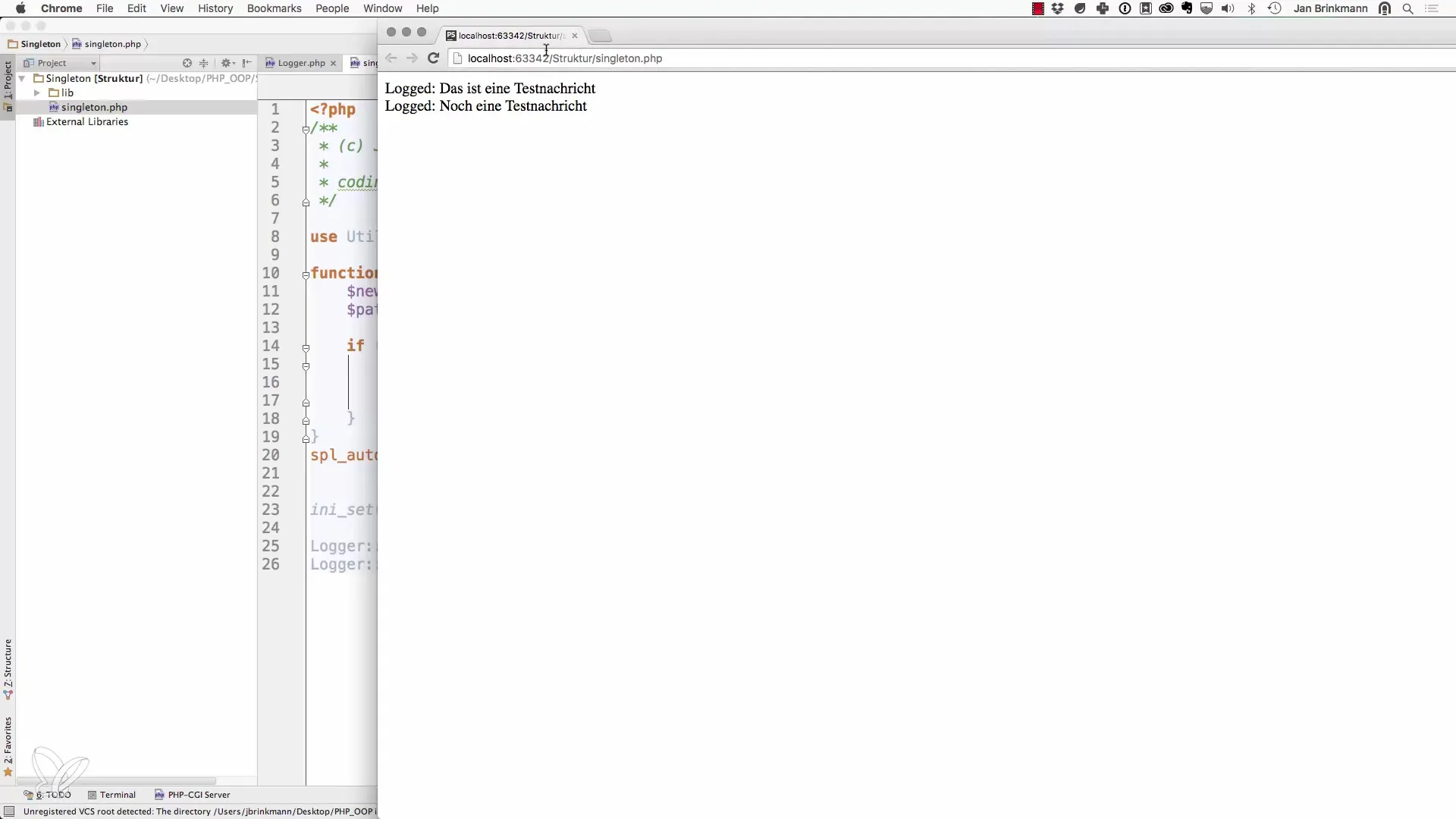
Angenommen, du hast ein Skript mit dem Namen „Singleton.php“ in dem richtigen Verzeichnis abgelegt. Du kannst das Skript auch in einem anderen Editor, wie beispielsweise TextWrangler, öffnen. Wenn du die Datei editierst und Änderungen vornimmst, ist es wichtig, danach sicherzustellen, dass du die Datei speicherst.
Nachdem du die gewünschten Änderungen vorgenommen hast, kannst du zurück zu deinem Browser gehen. Öffne nun „localhost“ gefolgt vom entsprechenden Verzeichnis deines Projektes und füge den Dateinamen hinzu. In deinem Fall könnte das so aussehen: „localhost/singlon/Singleton.php“. Hierbei ist es entscheidend, dass der Dateipfad im Document Root deines Webservers konfiguriert ist.
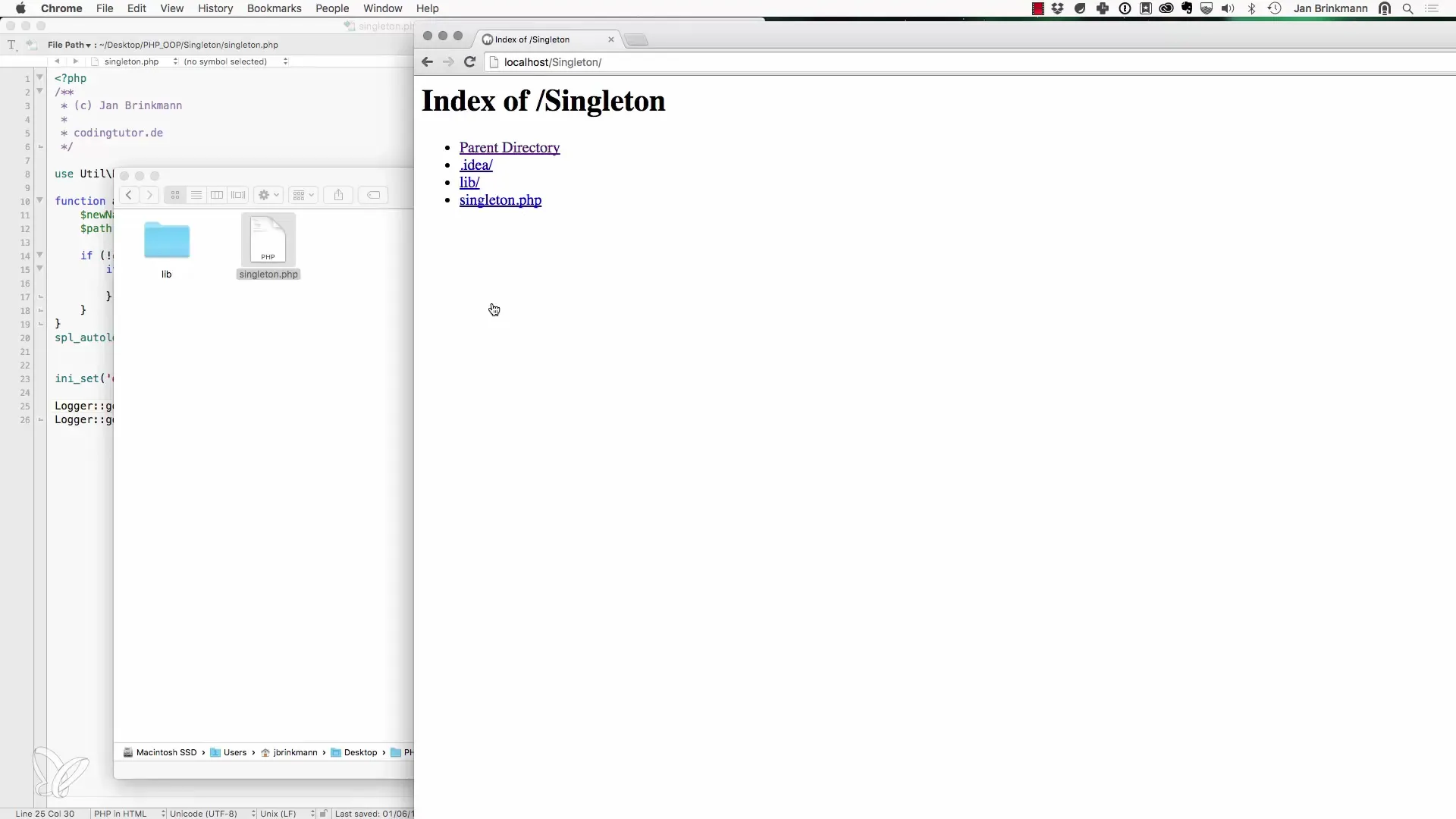
Wenn alles richtig konfiguriert ist, solltest du das Skript erfolgreich im Browser aufgerufen haben. Überprüfe die Ausgabe der Seite, um sicherzustellen, dass alles wie erwartet funktioniert hat. Falls du Probleme hast, gehe zurück und prüfe die Konfiguration deines Webservers. Der Document Root sollte auf das Hauptverzeichnis deines Projektes zeigen.
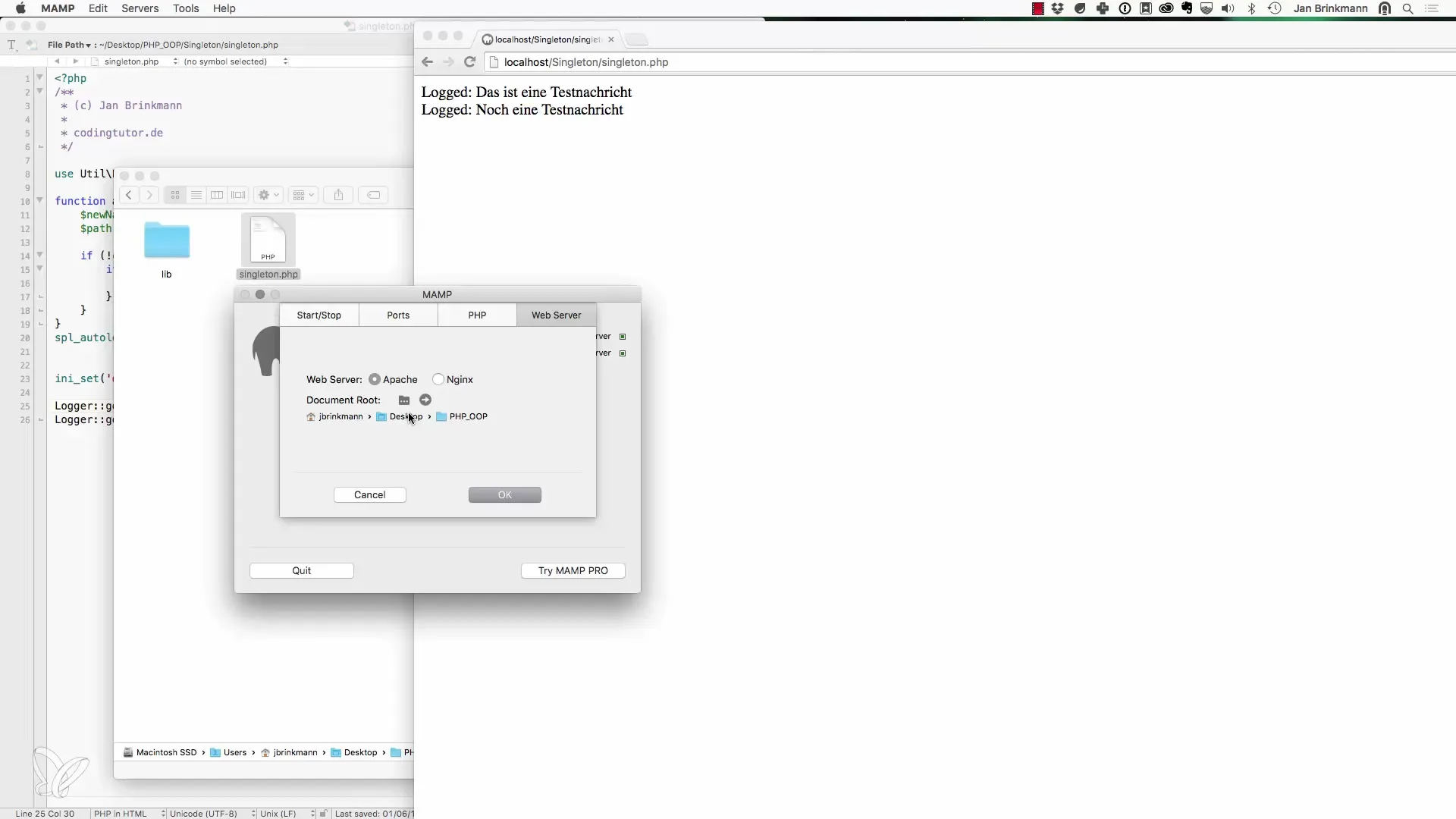
Denke daran, dass PhpStorm eine optionale, aber sehr mächtige Entwicklungsumgebung ist. Solltest du dich entscheiden, mit einem anderen Editor zu arbeiten, steht dir dennoch der gleiche Prozess zur Verfügung. Das Wichtigste ist, sicherzustellen, dass du das richtige Verzeichnis und den richtigen Dateipfad verwendet hast, um deine Skripte erfolgreich auszuführen.
Zusammenfassung - Objektorientierte Web-Programmierung mit PHP: Beispiele öffnen und ausführen
Um effektiv mit PHP und seinen Beispielen zu arbeiten, ist es unerlässlich, sowohl die Entwicklungsumgebung als auch den Webserver korrekt zu konfigurieren. Ob du PhpStorm oder einen anderen Editor verwendest, die grundlegenden Schritte zum Öffnen und Ausführen der Skripte bleiben gleich. Achte immer darauf, dass die Verzeichnisse und Dateipfade exakt sind.
Häufig gestellte Fragen
Wie öffne ich ein PHP-Skript in PhpStorm?Mach einen Rechtsklick auf das Skript und wähle „Open in Browser“.
Kann ich PHP-Skripte auch in anderen Editoren bearbeiten?Ja, du kannst Skripte in verschiedenen Editoren wie TextWrangler bearbeiten, solange der Dateipfad korrekt ist.
Wie stelle ich sicher, dass mein Webserver richtig konfiguriert ist?Der Document Root deines Webservers sollte auf das Hauptverzeichnis deines PHP-Projektes zeigen.
Was mache ich, wenn ich Fehler bei der Ausführung des Skripts erhalte?Überprüfe die Konfiguration des Webservers und stelle sicher, dass du den richtigen Dateipfad verwendest.
Wie gehe ich mit Änderungen im Skript um?Speichere die Datei nach jeder Änderung und lade die Seite im Browser neu, um die Änderungen zu sehen.


